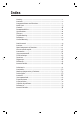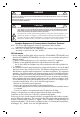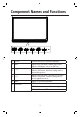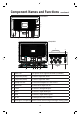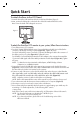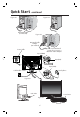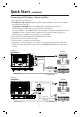USER’S MANUAL MANUEL D’UTILISATION MANUAL DEL USUARIO "DDV4ZOD -$% 8.(9 "DDV4ZOD -$% 8.$9 5. 5.
Index Warning .................................................................................................................... 1 Contents ...................................................................................................................2 Component Names and Functions...................................................................3 Quick Start ..............................................................................................................5 Controls ......................
WARNING TO PREVENT FIRE OR SHOCK HAZARDS, DO NOT EXPOSE THIS UNIT TO RAIN OR MOISTURE. ALSO, DO NOT USE THIS UNIT’S POLARIZED PLUG WITH AN EXTENSION CORD RECEPTACLE OR OTHER OUTLETS UNLESS THE PRONGS CAN BE FULLY INSERTED. REFRAIN FROM OPENING THE CABINET AS THERE ARE HIGH VOLTAGE COMPONENTS INSIDE. REFER SERVICING TO QUALIFIED SERVICE PERSONNEL. CAUTION CAUTION: TO REDUCE THE RISK OF ELECTRIC SHOCK, MAKE SURE POWER CORD IS UNPLUGGED FROM WALL SOCKET.
Contents Your new NEC AccuSync LCD monitor box* should contain the following: • AccuSync LCD monitor • Power Cord • User’s Manual • Video Signal Cable (15-pin mini D-SUB to 15-pin mini D-SUB male) • Video Signal Cable (DVI-D to DVI-D) • Audio Cable AccuSync LCD Monitor • Base Stand (Stand not connected) • Cable Holder Power Cord Video Signal Cable (15-pin mini D-SUB to 15-pin mini D-SUB male) DVI-D Cable Audio Cable USER’S MANUAL MANUEL D’UTILISATION MANUAL DEL USUARIO "DDV4ZOD -$% 8.
Component Names and Functions 1 2 3 4 5 6 1 Source Switches the input source being displayed. 2 Auto When not in OSD menu, enables Auto Adjust. When in OSD Menu, acts as an EXIT key. 3 –/< 4 + /> 5 Menu Opens or closes the OSD Menu. 6 Power LED LED Blue - Power is ON. When not in OSD menu, lowers the sound volume. When in OSD menu, decreases setting value or moves left/up cursor. When not in OSD menu, raise the sound volume.
Component Names and Functions –continued LCD22WMGX 1 2 3 9 8 7 6 54 } LCD24WMCX 3 4 } 2 9 8 7 6 10 1 1 SPDIF OUT Out put the audio signal from HDMI. (COAXIAL) 2 Component (Audio) Connect Component Audio. 3 Component (Video) Connect Component Video. 4 Headphone Jack Connect the headphones to the monitor. 5 AUDIO IN Connect audio input from PC. 6 D-SUB Connect to analog RGB input. 7 DVI-D Connect to digital RGB input. 8 HDMI Connect to digital HDMI signals.
Quick Start To attach the Base to the LCD Stand: 1. Insert the front of the LCD Stand into the holes in the front of the Base (Figure 1). 2. Next, position the locking tabs on the back side of the LCD Stand with the holes on the Base. Lower the Stand until locking tabs are secure. Figure 1 Stand Locking Tabs Front Base To attach the AccuSync LCD monitor to your system, follow these instructions: 1. Turn off the power to your computer. 2.
Quick Start –continued Figure A.1 Figure A.2 DVI Signal Cable (not included) Figure A.3 Macintosh Cable Adapter (not included) Note: Some Macintosh systems do not require a Macintosh Cable Adapter. Power Cable Input (HDMI) Input (DVI) Input (VGA) Cable Holder Head phones Figure B.1 Cable holder Power button Figure C.
Quick Start –continued Connecting to DVD player, Stereo Amplifier: 1. Turn off the power to the monitor. 2. For DVD player with component out: Connect the Component (RCA) connector (not included) to the LCD monitor. (Figure D.1). For DVD player with HDMI out: Connect HDMI cable to the DVD player (Figure D.1). NOTE: Refer to your DVD player user’s manual for more information. For Stereo Amplifier: Connect HDMI cable to the DVD player.
Quick Start –continued Tilt Grasp both sides of the monitor screen with your hands and adjust the tilt as desired (Figure TS.1). Figure TS.1 NOTE: Handle with care when tilting the monitor screen. Remove Monitor Stand for Mounting To prepare the monitor for alternate mounting purposes: 1. Disconnect all cables. 2. Place monitor face down on a nonabrasive surface (Figure R.1). 3. Remove the 3 screws connecting the monitor to the stand and slide the stand off from the LCD (Figure R.1).
Quick Start –continued Removing the Base Note: Always remove the Base when shipping the LCD. 1. Place monitor face down on a non-abrasive sur face. 2. Using your thumbs, press the quick release button Quick release button to unlock the stand. 3. Pull the unlocked base off the stand. Connecting a Flexible Arm This LCD monitor is designed for use with a flexible arm. Please use the attached screws (4pcs) as shown in the picture when installing.
Controls OSD (On-Screen Display) control buttons on the front of the monitor function as follows: Basic Key Functions: Button SOURCE AUTO – /< + /> MENU OSD Off Select Signal Activate Auto Adjustment function (hold for 2 seconds) Decrease volume Increase volume OSD displayed OSD On (Main Menu selection stage) Exits Menu Cursor moves up Cursor moves down Go to Sub menu selection stage OSD On (Sub menu selection stage) Exits Menu Cursor moves up Cursor moves down Go to Adjustment stage
Controls –continued Main Menu Selection stage Press “MENU” key OSD Press “– / <” or “+ />” key off Press “AUTO” key Press “– / <” or “+ />” key Main Menu Selection stage Press “AUTO” key Press “AUTO” key Adjust by using “– / <” or “+ />” key Press “MENU” key Main Menu Selection stage Adjustment stage Press “MENU” key Select item by using “– / <” or “+ />” key Press “AUTO” or “MENU” key 11
Controls –continued ADJUSTING THE PICTURE The description for function-control Contrast Brightness Adjusts image brightness in relation to the background. Adjusts overall image brightness.
Controls –continued Normal Warm Color Cool Temp. sRGB Normal Color Temperature (RGB value is nonadjustable) Warm Color Temperature (RGB value is nonadjustable) Cool Color Temperature (RGB value is nonadjustable) sRGB Color Temperature (RGB value is nonadjustable) (for the model with sRGB function) Adjust R.G.B.Y.C.M levels as desired. User-R: Adjust Red Gain. User-G: Adjust Green Gain. User-B: Adjust Blue Gain. User-Y: Adjust Red/Green Gain. User User-C: Adjust Green/Blue Gain.
Controls –continued Frame Size (When Bright Frame is on) Adjust the size of the Frame.
Controls –continued OSD MESSAGE Auto Config. Please Wait 1). When an analog signal is displayed, and the “AUTO” button is pressed, this message will appear while the display is performing the Auto Configuration. 2). This message does not appear when digital signals are used. Input Not Supported When the Hsync Frequency, Vsync Frequency or Resolution is out of the monitor’s support range, will show this message.
Recommended Use Safety Precautions and Maintenance FOR OPTIMUM PERFORMANCE, PLEASE NOTE THE FOLLOWING WHEN SETTING UP AND USING THE ACCUSYNC LCD COLOR MONITOR: • DO NOT OPEN THE MONITOR. There are no user serviceable parts inside and opening or removing covers may expose you to dangerous shock hazards or other risks. Refer all servicing to qualified service personnel. • Do not spill any liquids into the cabinet or use your monitor near water.
Recommended Use –continued CORRECT PLACEMENT AND ADJUSTMENT OF THE MONITOR CAN REDUCE EYE, SHOULDER AND NECK FATIGUE. CHECK THE FOLLOWING WHEN YOU POSITION THE MONITOR: • For optimum performance, allow 20 minutes for warm-up. • Adjust the monitor height so that the top of the screen is at or slightly below eye level. Your eyes should look slightly downward when viewing the middle of the screen. • Position your monitor no closer than 16 inches and no further away than 28 inches from your eyes.
Specifications Monitor Specifications LCD Module AccuSync LCD22WMGX Monitor Diagonal: Viewable Image Size: Native Resolution (Pixel Count): 22.0 inch 22.0 inch 1680 x 1050 Active matrix; thin film transistor (TFT) liquid crystal display (LCD); 0.282 mm dot pitch; 300cd/m2 white luminence; 1000:1 contrast ratio, typical; 5ms response Time Input Signal PC Input: Analog Input 0.7Vp-p/75 Ohms Digital Input: DVI Sync:Separate sync TTL Level (Positive/Negtive) Video Input: Analog Input: 1 component 1.0/0.
Specifications Monitor Specifications LCD Module AccuSync LCD24WMCX Monitor Diagonal: Viewable Image Size: Native Resolution (Pixel Count): 24.0 inch 24.0 inch 1920 x 1200 Active matrix; thin film transistor (TFT) liquid crystal display (LCD); 0.270 mm dot pitch; 400cd/m2 white luminence; 1000:1 contrast ratio, typical; 5ms response Time PC Input: Input Signal Output Signal Display Colors Analog Input 0.
Features Reduced Footprint: Provides the ideal solution for environments requiring superior image quality but with size and weight limitations. The monitor’s small footprint and low weight allow it to be moved or transported easily from one location to another. No-touch Auto Adjust™: No-touch Auto Adjust automatically adjusts the monitor to optimal settings upon initial setup.
Troubleshooting No • • • • picture The signal cable should be completely connected to the display card/computer. The display card should be completely seated in its slot. Front Power Switch and computer power switch should be in the ON position. Check to make sure that a supported mode has been selected on the display card or system being used. (Please consult display card or system manual to change graphics mode.
References NEC Monitor Customer Service & Support Customer Service and Technical Support: (800) 632-4662 Fax: (800) 695-3044 Parts and Accessories/Macintosh Cable Adapter: (800) 632-4662 Warranty Information: www.necdisplay.com Online Technical Support www.necdisplay.com Sales and Product Information Sales Information Line: (888) 632-6487 Canadian Customers: (866) 771-0266, Ext#: 4037 Government Sales: (800) 284-6320 Government Sales email: gov@necdisplay.
Limited Warranty NEC Display Solutions of America, Inc. (hereinafter “NEC DISPLAY SOLUTIONS”) warrants this Product to be free from defects in material and workmanship and, subject to the conditions set forth below, agrees to repair or replace (at NEC DISPLAY SOLUTIONS’ sole option) any part of the enclosed unit which proves defective for a period of three (3) years from the date of first consumer purchase. Spare parts are warranted for ninety (90) days.
Declaration of the Manufacturer We hereby certify that the color monitors AccuSync LCD22WMGX (TFT22W90PS) and AccuSync LCD24WMCX (TFT24W90PS) are in compliance with Council Directive 73/23/EEC: – EN 60950-1 Council Directive 89/336/EEC: – EN 55022 – EN 61000-3-2 – EN 61000-3-3 – EN 55024 and marked with NEC Display Solutions, Ltd.
AVERTISSEMENT AFIN D’ÉVITER TOUT RISQUE D’INCENDIE OU D’ÉLECTROCUTION, NE PAS EXPOSER CET APPAREIL À LA PLUIE OU À L’HUMIDITÉ. NE PAS UTILISER LA FICHE D’ALIMENTATION POLARISÉE AVEC UNE PRISE DE CORDON DE RALLONGE OU AUTRE PRISE SAUF SI LES BROCHES PEUVENT ÊTRE ENTIÈREMENT INTRODUITES. NE PAS OUVRIR LE BOÎTIER, LEQUEL CONTIENT DES COMPOSANTS À HAUTE TENSION. CONFIER TOUS TRAVAUX À DU PERSONNEL TECHNIQUE QUALIFIÉ.
Contenu La boîte* de votre nouveau moniteur NEC AccuSync LCD contient : • • • • • • • Moniteur AccuSync LCD Cordon d’alimentation Manuel de l’utilisateur Câble de signal vidéo (15-pin mini D-SUB 15 au mini D-SUB mâle de goupille) Câble de signal vidéo (DVI-D à DVI-D) Support de base Moniteur AccuSync LCD (Socle non connect ) Support de câble Cordon d’alimentation Câble de signal vidéo (15-pin mini D-SUB 15 au mini D-SUB mâle de goupille) Câble de DVI-D Câble audio USER’S MANUAL MANUEL D’UTILISATION MA
Noms composants et fonctions 1 2 3 4 5 6 1 Source Commute la source d’entrée étant montrée. 2 Automatique Quand pas dans le menu d’OSD, permet la configuration automatique. Quand dans le menu d’OSD, agissent la SORTIE - clef. 3 –/< 4 + /> 5 Menu 6 Puissance LED Quand pas dans le menu d’OSD, abaisser le volume sain. Quand dans le menu d’OSD, diminuer la valeur ou déplacer le curseur de guache/up. Quand pas dans le menu d’OSD, soulever le volume sain.
Noms composants et fonctions -continus LCD22WMGX 1 2 3 9 8 7 6 54 } LCD24WMCX 3 4 } 2 9 8 7 6 10 1 1 SPDIF DEHORS Éteindre le signal audio de HDMI. (COAXIAL) 2 Composant (Acoustique) Relier l’acoustique composante. 3 Composant (Vidéo) Relier la vidéo composante. 4 Écouteur Jack Relier les écouteurs au moniteur. 5 ACOUSTIQUE DEDANS Relier l’entrée audio du PC. 6 D-SUB Relier à l’entrée analogue de RVB. 7 DVI-D Relier à l’entrée numérique de RVB.
Mise en marche rapide Pour attacher la base au support LCD : 1. Insérez la partie avant du support LCD dans les trous à l’avant de la base. 2. Ensuite, alignez les languettes de verrouillage à l’arrière du stand LCD avec les trous de la base. Abaissez le support en place jusqu’à ce que les languettes de verrouillage soient maintenues en place. Figure 1 Pour raccorder le moniteur AccuSync LCD au système,suivez les directives ciaprès: 1. Mettez l’ordinateur hors tension. 2.
Mise en marche rapide (suite) Figure A.1 Figure A.2 Câble de signal de DVI (non inclus) Figure A.3 Adapteur de câble de Macintosh (non inclus) Câble d’alimentaion Entrée HDMI Note : Un certain Macintosh les systèmes n’exigent pas un adapteur de câble de Macintosh. Entrée DVI Entrée VGA Écouteur Support de câble Figure B.1 Support de câble Cable holder Figure C.
Mise en marche rapide (suite) Se reliant au lecteur DVD, amplificateur stéréo: 1. Couper le courant au moniteur. 2. Pour le lecteur DVD avec le composant dehors : Brancher le connecteur composant (RCA) sur le moniteur d’affichage à cristaux liquides, employer un câble séparément disponible de connecteur de RCA (figure D.1). Pour le lecteur DVD avec HDMI dehors : Relier le câble de HDMI au lecteur DVD (figure D.1). NOTE : Se référer à votre manuel d’utilisation de lecteur DVD pour plus d’information.
Mise en marche rapide (suite) Incliner Attrapez des deux mains l’écran du moniteur par les deux côtés et réglez l’inclinaison et l’orientation selon votre goût. (Figure TS.1) Figure TS.1 NOTA: manipulez avec soin en inclinant l’écran de moniteur. Enlever le support du moniteur pour le montage Pour préparer le moniteur à différents types de montage : 1. Déconnectez tous les câbles. 2. Placez le moniteur avec l’écran vers le bas sur une surface non abrasive (Figure R.1). 3.
Mise en marche rapide (suite) Enlever la Base NOTA : Toujours enlever la base avant d’expédier le LCD. 1. Placer le moniteur partie avant en contact avec une surface non abrasive (Figure R.1). 2. En utilisant votre pouce, appuyez sur le bouton rapide de dégagement pour ouvrir le stand. Le bouton rapide de dégagement 3. Appuyer sur les languettes supérieures en les poussant vers le haut pour déverrouiller et tirer le support.
Commandes Les boutons de réglage OSD situés sur l’avant du moniteur fournissent les fonctions suivantes : Fonction de la touche de base BOUTON OSD au loin Choisir le signal OSD sur (étape de choix de menu principal) OSD sur (étape secondaire d’option de menu)e rélage) OSD sur (étape d’ajustement) Serrure d‘ OSD > SOURCE AUTOMATIQE Fonction automatique active d’ajustement (presse plus de 2 secondes) MENU Ajuster la diminution de volume Ajuster l’augmentation de volume Signal d‘entrée choisi Sor
Commandes (suite) Étape de choix de menu principal Presser le “MENU”clef OSD au loin Presser le “– / <” or “+ />” clef Presser le “AUTO”clef Presser le “– / <” or “+ />” clef Étape de choix de menu principal Presser le “AUTO”clef Presser le “AUTO”clef Adjuster par l’utilisation “– / <” or “+ />” Presser le “MENU”clef Étape secondaire d’option de menu Presser le “MENU” clef Choisir l’article par l’utilisation “– / <” or “+ />” Presser le “AUTO” or “MENU” clef 35 Étape d’ajustement
Commandes (suite) AJUSTEMENT DE L‘IMAGE La description pour la fonction-commande LED Contraste Éclat Le contraste de Numérique-s’enregistrent. Ajustement de contre-jour Ajuste l’image comme suivant.
Commandes (suite) Normal Temp de couleur Recall Normal Color Temperature (La valeur de RVB est non réglable) Chaud Recall Chaud Color Temperature (La valeur de RVB est non réglable) Frais Recall Frais Color Temperature (La valeur de RVB est non réglable) sRGB (pour le modèle avec la fonction de sRGB) Recall sRGB Color Temperature (La valeur de RVB est non réglable) Ajuste R.G.B.Y.C.M comme désiré Utilisateur-r : Le gain rouge de Numérique-s’enregistrent.
Commandes (suite) Taille d’armature (Si lumineuse l’armature est allumée) Ajuster la taille de la vue.
Commandes (suite) Supplémentaire DDC/CI Tours “Marche/Arrêt” la communication bidirectionnelle entre la carte graphique et le moniteur. Le DDC/CI étant allumé, quelques arrangements de moniteur peuvent être ajustés par la carte graphique using un ordinateur. Remise Remettre à zéro les arrangements d’OSD. Aspect Placer l’allongement. L’information Montrer la résolution, la fréquence de H/V et le port d’entrée de la synchronisation courante d’entrée.
Commandes (suite) MESSAGE D’OSD Config automatiques. Attendre svp Entrée non soutenue Aucun signal OSD a fermé à clef Signal d’entrée 1). Quand l’entrée de signal analogue, si l’utilisateur presse la touche directe « automobile, » montrera ce message, et le moniteur font la fonction automatique de configuration. Cet endroit de message est à l’arrangement de position dans l’article installé « par OSD ». 2). Quand entrée de signal numérique, Sans ce message d’OSD.
Usage recommandé Consignes de sécurité et d’entretien POUR UN FONCTIONNEMENT OPTIMAL, PRIÈRE DE NOTER CE QUI SUIT POUR LE RÉGLAGE ET L’UTILISATION DU MONITEUR COULEUR ACCUSYNC LCD : • NE PAS OUVRIR LE MONITEUR. Aucune pièce intérieure ne nécessite l’intervention de l’utilisateur, et l’ouverture ou la dépose des couvercles peut entraîner des risques de décharges électriques dangereuses ou d’autres risques. Confier tous travaux à du personnel technique qualifié.
Usage recommandé (suite) LA MODIFICATION DE LA POSITION ET DU RÉGLAGE DU MONITEUR PEUT RÉDUIRE LA FATIGUE DES YEUX, DES ÉPAULES ET DE LA NUQUE. OBSERVER LES DIRECTIVES CI-APRÈS LORS DU POSITIONNEMENT DU MONITEUR : • Pour une performance optimale, laissez le moniteur se réchauffer pendant 20 minutes. • Régler la hauteur du moniteur de sorte que le dessus de l’écran soit au niveau ou légèrement en-dessous du niveau des yeux.
Fiche technique Caractér. techn.
Fiche technique Caractér. techn.
Fonctions Encombrement réduit : Constitue la solution idéale pour les environnements qui nécessitent une image de haute qualité et un encombrement et un poids limités. L’encombrement réduit et le faible poids du moniteur permettent de le déplacer ou de le transporter rapidement d’un point à un autre. Auto aucune de tact n’Ajuste™ : pas qu’auto de tact ajuste automatiquement ajuste l’écran à réglages oprimaux sur setup initial.
Dépannage Pas d’image • Le câble vidéo doit être bien connecté à la carte d’affichage et à l’ordinateur. • La carte d’affichage doit être insérée à fond dans son logement. • Les interrupteurs d’alimentation du moniteur à l’avantet de l’ordinateur doivent être sur la position MARCHE. • Vérifiez qu’un mode d’affichage autorisé a été sélectionné pour la carte d’affichage ou le système utilisé (veuillez consulter le manuel de votre carte d’affichage ou de votre système pour modifier le mode graphique).
Références Service à la clientèle et assistance technique du moniteur NEC Service à la clientèle et assistance technique: (800) 632-4662 Télécopieur: (800) 695-3044 Pièces et accessoires/adaptateur de câble Macintosh: (800) 632-4662 Information sur la garantie: www.necdisplay.com Assistance technique en ligne www.necdisplay.
Garantie limitée NEC Display Solutions of America, Inc. (ci-après «NEC DISPLAY SOLUTIONS») garantit que ce produit est exempt de vice de fabrication et de main-d’oeuvre et, selon les conditions énoncées ci-dessous, accepte de réparer ou remplacer, à sa discrétion, toute pièce de l’appareil concerné qui s’avérerait défectueuse et ce, pendant une période de trois (3) ans à partir de la date d’achat initial. Les pièces de rechange sont garanties pendant quatre-vingt dix (90) jours.
Déclaration du fabricant Nous certifions par la présente que les moniteurs AccuSync LCD22WMGX (TFT22W90PS) et LCD24WMCX (TFT24W90PS) sont conformes à la directive 73/23/EEC du Counseil: – EN 60950-1 la directive 89/336/EEC du Counseil: – EN 55022 – EN 61000-3-2 – EN 61000-3-3 – EN 55024 et porte le sigle NEC Display Solutions, Ltd.
Série LCD NEC AVIS DE PROPRIÉTÉ EXCLUSIVE ET DE DÉGAGEMENT DE RESPONSABILITÉ Les informations contenues dans ce document, y compris tous les designs et matériel s’y rapportant, sont la propriété de NEC Display Solutions of America, Inc. et/ou ses concédants. NEC Display Solutions of America, Inc.
ADVERTENCIA PARA EVITAR RIESGOS DE INCENDIO O DESCARGA, NO EXPONGA ESTA UNIDAD A LA LLUVIA O HUMEDAD. TAMPOCO USE EL TOMACORRIENTES POLARIZADO DE ESTA UNIDAD CON EL RECEPTÁCULO DE UN PROLONGADOR U OTRAS SALIDAS A NO SER QUE LAS PUNTAS SE PUEDAN INSERTAR COMPLETAMENTE. ABSTÉNGASE DE ABRIR EL GABINETE YA QUE HAY COMPONENTES DE ALTO VOLTAJE EN SU INTERIOR. CONSULTE AL PERSONAL DE MANTENIMIENTO CAPACITADO.
Contenidos La caja del monitor NEC AccuSync LCD* debe contener lo siguiente: • Monitor AccuSync LCD • Cable de alimentación • Manual del usuario • Cable de señal video (15-pin mini D-SUB 15 al mini D-SUB varón del perno) • Cable de señal video (DVI-D a DVI-D) Monitor AccuSync LCD • Señal de cable de audio (base no conectada) • Soporte de base • Sujetador de cables Cable de alimentación Cable de señal video (15-pin mini D-SUB 15 al mini D-SUB varón del perno) Señal de cable de audio Cable de DVI-D USER’
Nombres componentes y funciones 1 2 3 4 5 6 1 Fuente Cambia la fuente de entrada que es exhibida. 2 Auto Cuando no en menú de OSD, permite la configuración auto. Cuando en menú de OSD, actúa la SALIDA - llave. 3 –/< 4 + /> 5 6 Menú Abre o cierra el menú de OSD Energía LED Azul del LED - la energía está PRENDIDO. Cuando no en menú de OSD, bajar el volumen de sonidos. Cuando en menú de OSD, disminuir el valor o mover el cursor a la izquierda/abajo.
Nombres componentes y funciones–continuación LCD22WMGX 1 2 3 9 8 7 6 54 } LCD24WMCX 3 4 } 2 9 8 7 6 10 1 5 1 SPDIF HACIA FUERA Hacia fuera poner la señal audio de HDMI. (COAXIAL) 2 Componente (Audio) Conectar el audio componente. 3 Componente (Vídeo) Conectar el vídeo componente. 4 Auricular Gato Conectar los auriculares con el monitor. 5 AUDIO ADENTRO Conectar la entrada audio de la PC. 6 D-SUB Conectar con la entrada análoga del RGB.
Inicio rápido Para conectar la base al soporte del LCD: 1. Introduzca la parte frontal del soporte del LCD en los orificios del frente de la base (Figura 1) 2. Luego, posicione las palancas de cierre de la parte posterior del soporte del LCD a la altura de los orificios de la base. Baje el soporte hasta que las palancas de cierre estén aseguradas. 3. Coloque el sujetador en la base (figura 2). Figura 1 Para conectar el monitor AccuSync LCD a su sistema, siga estas instrucciones: 1. Apague su computadora.
Inicio rápido –continuación Figura A.1 Figura A.2 Cable de señal de DVI (no incluido) Figura A.3 Adaptador del cable de Macintosh (no incluido) Cable de alimentación Entrada (HDMI) Nota: AlguÌn Macintosh los sistemas no requieren un adaptador del cable de Macintosh. Entrada (DVI) Entrada (VGA) Sujetador de cables Auriculares Figura B.1 Sujetador de cables Cable holder Botón de encendido Figura C.
Inicio rápido –continuación Conectando con el reproductor de DVD, amplificador estéreo: 1. Cortar la corriente al monitor. 2. Para el reproductor de DVD con el componente hacia fuera: Conectar el conectador componente (RCA) en el monitor del LCD, utilizar un cable por separado disponible del conectador del RCA (figura D.1). Para el reproductor de DVD con HDMI hacia fuera: Conectar el cable de HDMI con el reproductor de DVD (Figura D.1).
Inicio rápido –continuación Inclinación Sujete ambos lados de la pantalla del monitor con las manos e inclínelo como desee (Figura TS.1). NOTA: Sea cuidadoso cuando incline la pantalla del monitor. Figura TS.1 Cómo quitar el soporte del monitor para el montaje Para preparar el monitor para fines de montaje alternativos: 1. Desconecte todos los cables. 2. Coloque el monitor boca abajo sobre una superficie no abrasiva (Figura R.1). 3.
Inicio rápido –continuación Cómo quitar la base NOTA: Siempre quite la base cuando envíe el LCD. 1. Coloque el monitor boca abajo sobre una superficie no abrasiva. 2. Con sus dedos, presione las lengüetas en la dirección indicada por las flechas para destrabar la base. 3. Quite la base libre del soporte. Botón de lanzamiento rápido Cómo conectar un brazo flexible Este monitor LCD está diseñado para utilizarse con un brazo flexible.
Controles Los botones de control OSD (Exhibición en pantalla), ubicados en la parte frontal del monitor, funcionan de la siguiente manera: Funciones básicas de las teclas BOTÓN FUENTE AUTO > < MENÚ OSD apagado Seleccionar la señal Función auto activa del ajuste (prensa durante 2 segundos) Ajustar la disminución de volumen Ajustar el aumento del volumen OSD exhibición El cursor baja a la izquierda El cursor mueve abajo a la derecha Ir a sub la etapa de selección de menú Ir a la etapa del ajus
Controles –continuación Etapa de selección de menú principal Pulsar la llave del “MENU” OSD apagado Prensa “– / <” o “+ />” llave Pulsar la llave del “AUTO” Prensa “– / <” o “+ />” llave Etapa de selección de menú principal Pulsar la llave del “AUTO” Pulsar la llave del “AUTO” Ajustar usando el “– / <” o “+ />” Pulsar la llave del “MENU” Etapa de selección secundaria de menú Pulsar la llave del “MENU” Seleccionar el artículo usando el “> o < ” Pulsar la llave del “AUTO” o “MENU” 61 Etapa del ajus
Controles –continuación AJUSTE DEL CUADRO La descripción para el función-control LED Contraste Brillo El contraste de Digital-se coloca. Ajuste del contraluz Ajusta el cuadro como siguiendo.
Controles –continuación Normal Caliente Temp. del color Fresco Temperatura de color normal de memoria (El valor del RGB es no ajustable) Temperatura de color caliente de memoria (El valor del RGB es no ajustable ) Temperatura de color fresca de memoria (El valor del RGB es no ajustable) Temperatura de color del sRGB de memoria sRGB (El valor del RGB es no ajustable) (para el modelo con el function del sRGB) Ajusta R.G.B.Y.C.M según lo deseado Usuario-r: El aumento rojo de Digital-se coloca.
Controles –continuación Tamaño de marco (Cuando es bril- Ajustar el tamaño del bastidor.
Controles –continuación Adicional Entrada selecta Seleccionar la fuente de entrada Ypbpr y HDMI para MFM. El auto ajusta El auto ajusta la posición, el foco y el reloj de H/V del cuadro. DDC/CI Vueltas con./desc. la comunicación de dos vías entre la tarjeta gráfica y el monitor. Con DDC/CI girado, algunos ajustes del monitor se pueden ajustar a través de la tarjeta gráfica usar una computadora. Reajuste Reajustar los ajustes de OSD. Aspecto Fijar el cociente de aspecto.
Controles –continuación MENSAJE DE OSD Config autos. Esperar por favor 1). Cuando la entrada de la señal analógica, si el usuario presiona la tecla de acceso directa “automóvil,” demostrará este mensaje, y el monitor hacen la función auto de la configuración. Esta localización del mensaje está en el ajuste de la posición en artículo Setup “OSD”. 2). Cuando entrada de la señal numérica, sin este mensaje de OSD.
Uso recomendado Precauciones de seguridad y mantenimiento PARA UN RENDIMIENTO ÓPTIMO, OBSERVE LO SIGUIENTE CUANDO INSTALE Y UTILICE EL MONITOR A COLOR ACCUSYNC LCD: • NO ABRA EL MONITOR. No hay piezas en el interior que el usuario pueda utilizar y al abrir o sacar tapas puede exponerse a peligrosas descargas eléctricas u otros riesgos. Consulte a personal de mantenimiento capacitado. • No derrame líquidos en el gabinete ni use su monitor cerca del agua.
Uso recomendado –continuación LA UBICACIÓN CORRECTA Y EL AJUSTE DEL MONITOR PUEDE REDUCIR LA FATIGA EN LOS OJOS, HOMBROS Y CUELLO. CUANDO INSTALE EL MONITOR, VERIFIQUE LO SIGUIENTE: • Para garantizar el óptimo rendimiento, deje el monitor en marcha durante 20 minutos para que se caliente. • Regule la altura del monitor de modo que la parte superior de la pantalla quede apenas por debajo de la altura de la vista. Sus ojos deben mirar apenas hacia abajo cuando visualice la mitad de la pantalla.
Uso recomendado –continuación Ergonomía Para lograr los máximos beneficios ergonómicos, le recomendamos lo siguiente: • Use los controles de tamaño y posición programados con las indicaciones estándar. • Use la configuración de color predeterminada. • Use las señales no entrelazadas con un índice de actualización entre 60-75Hz. • No use el color primario azul en un fondo oscuro, ya que es difícil de ver y puede producir cansancio visual debido al contraste insuficiente.
Especificaciones –continuación Especificaciones de Monitor Monitor Notas AccuSync LCD22WMGX Diagonal: Tamaño de la imagen visible: Resolución nativa (cuenta de píxeles): Módulo LCD 22.0 pulgadas 22.0 pulgadas 1680 x 1050 Matriz activa; transistor de película delgada (TFT), pantalla de cristal líquido (LCD); tamaño de puntos de 0,282 mm; luminiscencia blanca de 300cd/m²; 1000:1 relación de contraste normal; tiempo de reacción 5ms Tiempo La PC entró: Colores de pantalla ANALOGA 0.
Especificaciones –continuación Especificaciones de Monitor Diagonal: Tamaño de la imagen visible: Resolución nativa (cuenta de píxeles): Módulo LCD Monitor AccuSync LCD24WMCX 24.0 pulgadas 24.
Características Tamaño reducido: Brinda la solución ideal para entornos que requieren una calidad de imagen superior pero con limitaciones de tamaño y peso. El tamaño pequeño y el bajo peso del monitor permiten trasladarlo o transportarlo fácilmente de un lugar a otro. El automóvil sin contacto ajusta™ (Ajuste automático sin contacto): El ajuste automático sin contacto ajusta automáticamente el monitor en los valores óptimos durante la configuración inicial.
Solución de problemas Sin imagen • El cable de señal debe estar conectado por completo a la tarjeta de visualización/computadora. • La tarjeta de visualización debe estar colocada por completo en la ranura. • El botón de encendido frontal y el botón de encendido de la computadora deben estar en la posición de ENCENDIDO. • Asegúrese de que se ha elegido un modo compatible con la tarjeta de visualización o el sistema que se está utilizando.
Solución de problemas –continuación El LED en el monitor no está encendido (no se ve ni un color verde ni ámbar) • El botón de encendido debe estar en la posición de ENCENDIDO y el cable de alimentación debe estar conectado. La imagen de la pantalla no posee el tamaño apropiado • Use los controles de ajuste de la imagen de OSD para aumentar o reducir el TAMAÑO H. • Asegúrese de que se ha elegido un modo compatible con la tarjeta de visualización o el sistema que se está utilizando.
Referencias Servicio de atención y asistencia al cliente de monitores NEC Servicio de atención al cliente y soporte técnico: (800) 632-4662 Fax: (800) 695-3044 Piezas y accesorios/Macintosh Adaptador de cable: (800) 632-4662 Información sobre la garantía: www.necdisplay.com Soporte técnico en línea www.necdisplay.
Garantía limitada NEC Display Solutions of America, Inc. (de aquí en más “NEC DISPLAY SOLUTIONS”) garantiza que este Producto está libre de defectos de material y fabricación y que está sujeto a las condiciones aquí expuestas, acepta reparar o reemplazar (a exclusivo criterio de NEC DISPLAY SOLUTIONS) cualquiera de las piezas de la unidad adjunta que se prueben defectuosas durante un período de tres (3) años a partir de la fecha de la primera compra del consumidor.
Declaración del fabricanter Por la presente certificamos que el monitor a color AccuSync LCD22WMGX (TFT22W90PS) y LCD24WMCX (TFT24W90PS) cumplen con Directiva municipal 73/23/EEC: – EN 60950-1 Council Directive 89/336/EEC: – EN 55022 – EN 61000-3-2 – EN 61000-3-3 – EN 55024 y presentan la marca NEC Display Solutions, Ltd.
Serie LCD de NEC DECLARACIÓN DE DERECHOS DE PROPIEDAD Y DESCARGO DE RESPONSABILIDAD La información divulgada en este documento, incluidos todos los diseños y materiales relacionados, es propiedad de valor de NEC Display Solutions of America, Inc.
NEC LCD Series PROPRIETARY NOTICE AND LIABILITY DISCLAIMER The information disclosed in this document, including all designs and related materials, is the valuable property of NEC Display Solutions of America, Inc. and/or its licensors, as appropriate, reserve all patent, copyright and other proprietary rights to this document, including all design, manufacturing, reproduction, use and sales rights thereto, except to the extent said rights are expressly granted to others.